Використання мови Markdown у Power Automate запитах на затвердження
У цій статті описано, як використовувати синтаксис [Markdown](https://en.wikipedia.org/wiki/Markdown для додавання розширеного форматування до запитів на затвердження.
Важливо
- Електронні листи із запитами на схвалення – це дієві повідомлення. Якщо ваш Microsoft Outlook клієнт не підтримує дієві повідомлення, він відображає запити на схвалення у форматі HTML.
- Усі рендерери Markdown мають відмінності в реалізації. Подробиці дивіться в розділі «Клієнтська підтримка ».
- Наразі Markdown не підтримується для ввімкненої програми «Схвалення Microsoft Teams».
Підтримка клієнтів
Підтримка Markdown серед клієнтів непослідовна. Команда Power Automate працює над усуненням цих невідповідностей, однак невідповідності залишаються. У наведеній нижче таблиці наведено відомі обмеження серед підтримуваних клієнтів.
| Функція | Power Automate | Програма Power Automate для мобільних пристроїв | Програма Outlook | Веб-версія Outlook | Teams | Мобільний додаток Teams | Додаток Approvals Teams |
|---|---|---|---|---|---|---|---|
| Заголовки | Так | Так | Так | Так | No | No | No |
| Нумеровані списки | Так | Так | No | Так | Так | Так | No |
| Вкладені нумеровані списки | Так | Так | No | Так | Так | Так | Так |
| Таблиці | Так | Так | Так | Так | No | No | No |
| Зображення | No | No | No | No | No | No | No |
| Вимушені розриви рядків | Так* | Так* | Ні (замість цього використовуйте порожній рядок) | Так* | Так* | Так* | No |
| Порожні рядки | No | No | Так | Так | No | Так | No |
| Наголос | Так | Так | Так | Так | No | No | No |
* Примусові розриви рядків у клітинках таблиці не підтримуються Power Automate Power Automate в мобільній програмі, Outlook Web, Teams і мобільній програмі Teams.
Нотатка
Для Outlook Mobile попередні параметри можуть відрізнятися залежно від клієнтської програми Outlook і версії, яку ви використовуєте.
Заголовки
Структуруйте свої коментарі за допомогою заголовків. Заголовки сегментують довші коментарі, полегшуючи їх читання.
Почніть рядок із символу # решітки, щоб задати заголовок. Упорядкуйте свої зауваження за допомогою підзаголовків, наприклад, почавши рядок з додаткових символів решітки. #### Підтримується до шести рівнів заголовків.
Приклад:
# This is a H1 header
## This is a H2 header
### This is a H3 header
#### This is a H4 header
##### This is a H5 header
Результат:
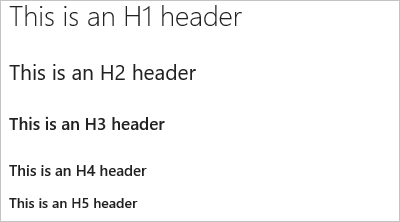
Абзаци та розриви рядків
Зробіть свій текст легшим для читання, розбивши його на абзаци або розриви рядків. Введіть два пробіли перед розривом рядка, щоб змусити більшість клієнтів почати новий рядок.
Приклад:
This is line 1.(space)
Now text will appear on the next line.
Результат: Це рядок 1.
Тепер у наступному рядку з’явиться текст.
Приклад 2
This is line 1.(space, space)
Line 2 has extra space before it.
Результат:
Це рядок 1.
Рядок 2 має додатковий пробіл перед ним.
Списки
Упорядковуйте пов’язані елементи за допомогою списків. Ви можете додавати впорядковані списки з номерами або невпорядковані списки лише за допомогою маркерів.
Упорядковані списки починаються з номера, за яким слідує крапка для кожного елемента списку. Невпорядковані списки починаються з a *. Починайте кожен елемент списку з нового рядка. У файлі Markdown або віджет введіть два пробіли перед розривом рядка, щоб почати новий абзац, або введіть два розриви рядків послідовно, щоб почати новий абзац.
Упорядковані або нумеровані списки
Приклад:
1. First item.
1. Second item.
1. Third item.
Результат:
- Перший пункт.
- Другий пункт.
- Третій пункт.
Марковані списки
Приклад:
- Item 1
- Item 2
- Item 3
Результат:
- П. 1
- П. 2
- П. 3
Вкладені списки
Приклад:
1. First item.
- Item 1
- Item 2
- Item 3
1. Second item.
- Nested item 1
- Nested item 2
- Nested item 3
Результат:
Перший пункт.
- П. 1
- П. 2
- П. 3
Другий пункт.
- Вкладений елемент 1
- Вкладений елемент 2
- Вкладений елемент 3
Посилання
Використовуйте посилання HTTPS, які відображаються як посилання у всіх клієнтах. Посилання, відмінні від HTTPS (наприклад, FTP, HTTP і mail), можуть відображатися як звичайний текст.
Ви можете встановити текстові гіперпосилання для своєї URL-адреси, використовуючи стандартний синтаксис посилань Markdown:
[Link Text](Link URL)
Приклад:
[Power Automate](https://make.powerautomate.com)
Результат:
Power Automate
Таблиці
Упорядкуйте структуровані дані за допомогою таблиць.
- Розмістіть кожен рядок таблиці на окремій лінії
- Розділення клітинок таблиці за допомогою символу вертикальної риски
| - Перші два рядки таблиці задають заголовки стовпців і вирівнювання елементів таблиці
- Обов’язково закінчуйте кожен рядок CR або LF.
- Вирівнювання тексту в елементі таблиці наразі не підтримується.
Приклад:
| Heading 1 | Heading 2 | Heading 3 |
|-----------|-----------|-----------|
| Cell A1 | Cell A2 | Cell A3 |
| Cell B1 | Cell B2 | Cell B3 |
Результат:
| Заголовок 1 | Заголовок 2 | Заголовок 3 |
|---|---|---|
| Клітинка А1 | Клітинка А2 | Клітинка А3 |
| Клітинка В1 | Клітинка В2 | Клітинка В3 |
Наголос (напівжирний, курсив, закреслений)
Ви можете підкреслити текст, застосувавши жирний шрифт, курсив або закреслення до символів.
- Щоб застосувати курсив: оточіть текст зірочкою
*або нижнім підкресленням_ - Щоб застосувати жирний шрифт: оточіть текст подвійними зірочками
**. - Щоб застосувати закреслення: оточіть текст подвійними символами
~~тильди.
Об’єднайте ці елементи, щоб застосувати кілька акцентів до тексту.
Приклад:
Use _emphasis_ in comments to express **strong** opinions and point out ~~corrections~~
**_Bold, italicized text_**
**~~Bold, strike-through text~~**
Результат:
Використовуйте наголос у коментарях, щоб висловити сильну думку та вказати на виправлення
Жирний текст, виділений курсивом
Жирний, закреслений текст
Спеціальні символи
| Синтаксис | Приклад/примітки |
|---|---|
|
Щоб вставити один із наведених нижче символів, додайте префікс із зворотною косою рискою:
|
Кілька прикладів щодо вставки спеціальних символів Введіть ’’’’’\\’, щоб отримати \\ Введіть ’’’\_’’’, щоб отримати \_ Введіть ’’’\#’’’, щоб отримати \ # Введіть ’’’\(’’’, щоб отримати \( Введіть ’’’\.’’’, щоб отримати \. Введіть ’’’\!’’’, щоб отримати \! |